轻松学会:如何卸载手机自带软件的实用技巧
作者:佚名 来源:未知 时间:2025-03-15
在现代智能手机时代,手机自带的软件,也常被称为预装应用或系统应用,往往占据了设备存储空间的一部分。尽管有些预装软件对用户体验有所帮助,但许多用户会发现,有些预装软件他们从未使用过,甚至可能不需要,因此希望将其卸载以释放存储空间。然而,卸载手机自带的软件并不像卸载第三方应用那样简单,因为手机制造商和操作系统往往对这些预装应用有一定的保护措施。下面,我们将详细介绍如何卸载或禁用这些预装软件,让你的手机更加清爽。
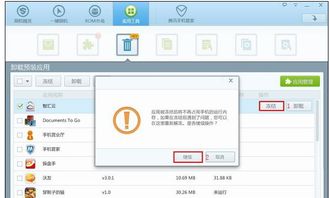
了解手机自带的软件
在开始前,我们需要明确一点:不是所有的预装软件都可以被卸载。有些预装软件是手机操作系统的核心部分,如果卸载可能会导致系统不稳定或无法正常工作。因此,在尝试卸载预装软件之前,我们需要对这些软件有所了解。

通常,预装软件可以分为以下几类:
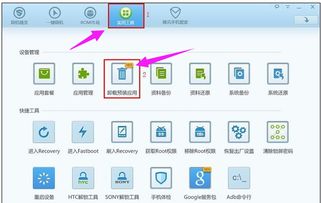
1. 核心系统应用:如拨号器、短信、联系人、相机等,这些是操作系统的基本功能,通常不能被卸载。
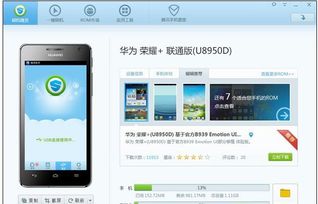
2. 厂商定制应用:如手机厂商自带的浏览器、应用商店、音乐播放器等,这些应用往往是手机厂商为了提供差异化服务而添加的,有些可以卸载,有些则不能。
3. 运营商定制应用:如某些特定运营商提供的天气、新闻、地图等应用,这些应用通常是与运营商的合作关系而安装的,有些也可以卸载。
4. 预装广告应用:有些预装软件实际上是为了展示广告或推广某些服务而存在的,这些应用通常可以卸载。
卸载或禁用预装软件的方法
方法一:通过设备设置卸载
1. 进入设备管理:首先,打开手机设置,找到“应用管理”或“应用程序”选项。
2. 查找预装应用:在应用管理列表中,找到你想要卸载的预装应用。注意,有些应用可能隐藏在“系统应用”或“所有应用”目录下。
3. 尝试卸载:点击应用,进入应用详情页面,通常会看到一个“卸载”按钮。如果按钮是灰色的或者不可点击,说明这个应用是核心系统应用,不能被卸载。如果按钮可以点击,那么点击卸载即可。
方法二:使用第三方应用管理工具
1. 下载应用管理工具:在应用商店中搜索“应用管理”或“卸载预装应用”等关键词,找到一款可靠的第三方应用管理工具。
2. 授予权限:安装并打开应用管理工具,按照提示授予必要的权限,如访问应用列表、修改系统设置等。
3. 卸载预装应用:在应用管理工具中,找到你想要卸载的预装应用,并尝试卸载。需要注意的是,有些应用管理工具可能需要Root权限才能卸载预装应用。
方法三:通过Root权限卸载
1. 了解Root权限:Root权限是Android系统的一个高级权限,它允许用户访问和修改系统文件。通过Root权限,用户可以卸载几乎所有的预装应用。但需要注意的是,Root权限可能会带来安全风险,如系统不稳定、易受恶意软件攻击等。
2. 获取Root权限:获取Root权限的方法因设备和系统版本而异,通常需要在网上搜索你的设备型号和对应版本的Root教程。
3. 使用Root权限卸载应用:在获取Root权限后,你可以使用第三方Root应用管理工具(如ES文件浏览器、Re管理器等)来卸载预装应用。打开应用管理工具,进入“系统应用”目录,找到你想要卸载的应用并卸载。
方法四:禁用预装应用(对于不可卸载的应用)
1. 进入应用管理:同样是在手机设置中,找到“应用管理”或“应用程序”选项。
2. 查找预装应用:在应用管理列表中,找到你想要禁用的预装应用。
3. 禁用应用:点击应用,进入应用详情页面。如果应用可以禁用,你通常会看到一个“禁用”按钮。点击禁用按钮后,应用将被禁用,不会再显示在桌面或应用列表中,也不会再运行或占用存储空间。但需要注意的是,禁用应用可能会影响系统的某些功能。
注意事项
1. 备份数据:在尝试卸载或禁用预装应用之前,建议先备份手机中的重要数据。因为卸载或禁用某些预装应用可能会导致系统不稳定或数据丢失。
2. 谨慎操作:在卸载或禁用预装应用时,要谨慎操作,避免误删核心系统应用。如果不确定某个应用是否可以卸载或禁用,建议先在网上搜索相关信息。
3. 安全风险:通过Root权限卸载预装应用存在安全风险。如果你不熟悉Root权限的操作,或者不确定Root后如何保护手机安全,建议不要轻易尝试。
4. 更新和恢复:有些预装应用可能会在系统更新时被恢复。因此,在卸载或禁用预装应用后,要注意观察系统更新情况,并及时处理被恢复的应用。
总结
卸载手机自带的软件虽然可能有些复杂,但通过了解预装应用的类型、掌握卸载或禁用的方法以及注意事项,我们可以有效地清理手机存储空间,提升用户体验。需要注意的是,
- 上一篇: 《守望先锋》预购已开启,百宝箱相关问题解答
- 下一篇: 掌握中国结艺术之基:网结入门详解
































